

Por Nathan E. Malpass, Última atualização: November 3, 2022
Em relação à segurança e recuperação de dados, o iTunes e o iCloud assumem a liderança como os melhores e mais confiáveis kits de ferramentas de maçã da função. Poucas pessoas se lembram de usar o iTunes como opção de backup.
Em vez disso, eles usam outras opções, mas contanto que esteja sincronizado no sistema, você pode restaurar apenas mensagens de um backup do iTunes com esforço mínimo. A única desvantagem do backup do iTunes é que, antes de executar qualquer operação de restauração de dados, você deve apagar todo o conteúdo e configurações.
Tem certeza de que pode recuperá-los? Nesse caso, você deve procurar mais opções para restaurar apenas as mensagens do backup do iTunes. Além disso, você não pode executar uma operação de restauração seletiva ao usar o backup do iTunes. iTunes e iCloud são entidades inseparáveis no mercado que você precisa experimentar e explorar e gerenciar as funções com o mínimo esforço.
No entanto, quando você não fez backup dos dados em nenhum dos procedimentos, ainda está pronto. Aqui estão vários aplicativos que você pode explorar e ainda recuperar os dados, bem como baixe suas fotos do iCloud para o PC diretamente com o mínimo de esforço. Então, quais são algumas das opções disponíveis que superarão essas desvantagens? Continue lendo e saiba mais.
Parte #1: Restaurar apenas mensagens de um backup do iTunes usando o FoneDog iOS Data RecoveryParte #2: Como restaurar apenas mensagens de um backup do iTunes/diretamente do iTunesParte #3: Como restaurar apenas mensagens usando o iCloudParte #4: Conclusão
O Recuperação de dados do FoneDog iOS é uma solução digital que suporta todos os tipos de funções de recuperação de dados do iOS. O aplicativo é executado em uma interface simples ideal para todos os usuários. O kit de ferramentas não tem limite nos tipos de dados.
iOS Recuperação de Dados
Recupere fotos, vídeos, contatos, mensagens, registros de chamadas, dados do WhatsApp e muito mais.
Recupere dados do iPhone, iTunes e iCloud.
Compatível com o mais recente iPhone e iOS.
Download grátis
Download grátis

Um dos tipos de dados que você pode restaurar usando o aplicativo inclui aplicativos, contatos, fotos, áudio, mensagens e vídeos, entre outros. O aplicativo não tem limite nos dispositivos iOS que ele suporta. Alguns dispositivos iOS incluem iPod, iPad e iPhone, Entre outros.
O aplicativo vem com uma integração de mídia social que permite também extrair dados de plataformas de mídia social. Uma vantagem exclusiva dos kits de ferramentas é que ele oferece suporte a todas as versões do iOS, antigas e novas.
Uma das plataformas de mídia social suportadas na interface inclui o Facebook Messenger, WhatsApp, Line, Kik e WeChat, entre outros. O kit de ferramentas é executado em três modos, um dos quais usa as funções de backup do iTunes.
Aqui estão alguns dos recursos adicionais do melhor recuperação de dados gratuita do iPhone:
Veja como funciona para restaurar apenas mensagens de um backup do iTunes.
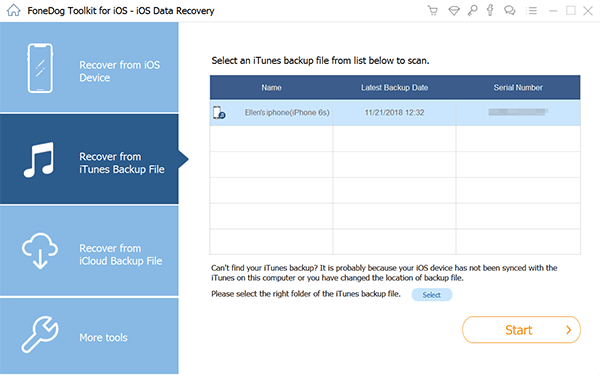
Esta solução digital simples e interativa restaura apenas mensagens de um backup do iTunes. Entre as soluções de terceiros, os outros dois módulos operam a iCloud opção, e outra restaura diretamente do iPhone.
O último vem sem condição; ele pode restaurar se você tem um backup no iCloud ou iTunes ou não. Quais são as outras opções disponíveis? Leia.
O iTunes é um recurso que suporta todas as funções de backup, o que significa que você não precisa de nenhuma solução de terceiros para lidar com isso. A única desvantagem dessa opção embutida é que você precisa apagar todo o conteúdo e configurações, o que significa que ela suporta restauração seletiva, como queremos restaurar apenas mensagens de um backup do iTunes.
Ele não tem limite no dispositivo iOS e não possui uma opção de visualização, mas como funciona?

Você precisa de algum conhecimento especializado para gerenciar isso?
Não há como restaurar apenas mensagens de um backup do iTunes. Você deve executar um backup completo e sincronizar as mensagens para tê-las nos sistemas. Esta é igualmente outra opção que você também pode explorar para restaurar apenas mensagens do backup do iTunes.
O procedimento é simples. Aqui está:

Isso é bem simples.
Quando você tiver feito o backup inicial dos dados no iCloud, poderá usá-lo para restaurar apenas as mensagens de um backup do iTunes. Aqui está o procedimento:
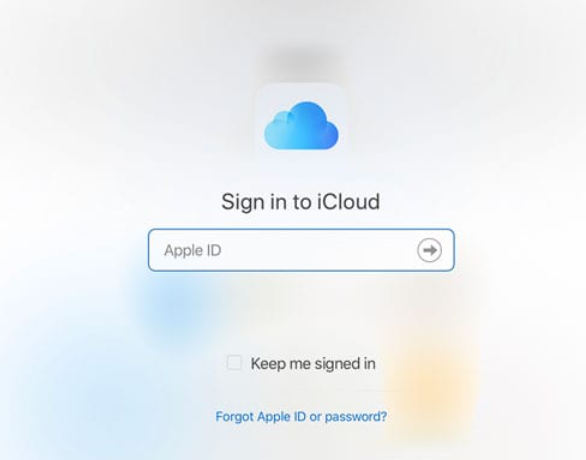
Você receberá a notificação no e-mail.
As pessoas também leramExtrator de backup do iPhone: Recupere dados do backup do iPhone / iPad[Resolvido] 6 soluções para corrigir contatos desaparecidos do iPhone (atualização de 2022)
Exploramos todas as opções que você pode ter para restaurar apenas mensagens de um backup do iTunes. No entanto, centenas de kits de ferramentas digitais também usam o backup do iTunes que você também pode experimentar e testar para provar sua funcionalidade. Tudo isso está disponível no mercado.
No final, você notará que o FoneDog iOS Data Recovery é a melhor e mais confiável solução para gerenciar todas as funções de recuperação de dados. Ele discute seu ilimitado quando se trata de tipos de dados e versões do iOS. O iTunes é um plano de backup obrigatório para todos os usuários do iOS, ele ainda facilita a execução de funções de backup, mesmo usando o software quando você perde os dados.
Você precisa de outro aplicativo para gerenciar e restaurar apenas mensagens de um backup do iTunes?
Deixe um comentário
Comentário
iOS Recuperação de Dados
3 Métodos para recuperar seus dados apagados do iPhone ou iPad.
Download grátis Download grátisArtigos Quentes
/
INTERESSANTEMAÇANTE
/
SIMPLESDIFÍCIL
Obrigada! Aqui estão suas escolhas:
Excelente
Classificação: 4.5 / 5 (com base em 108 classificações)